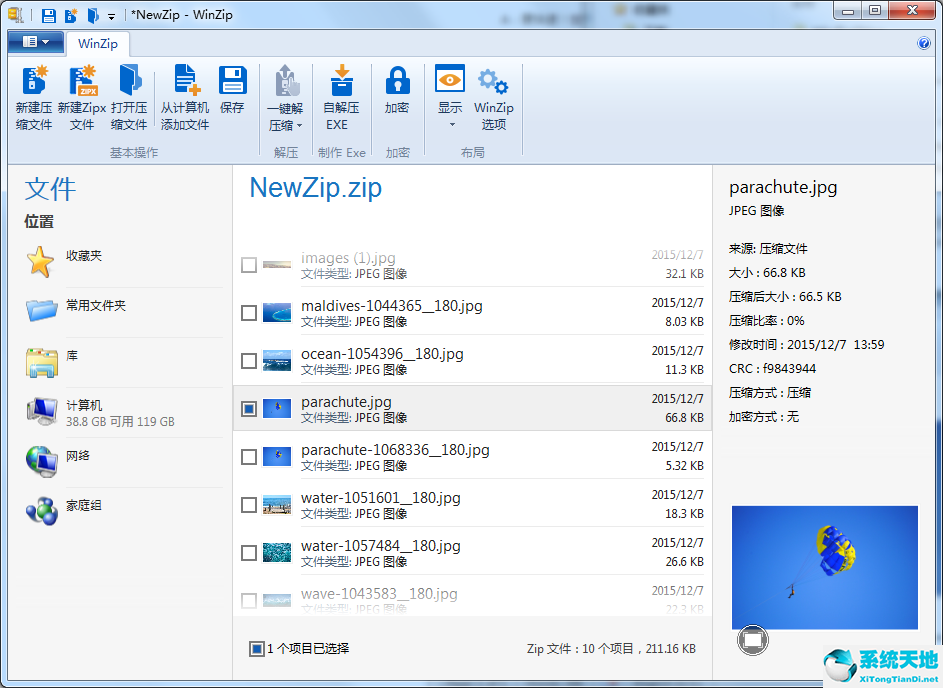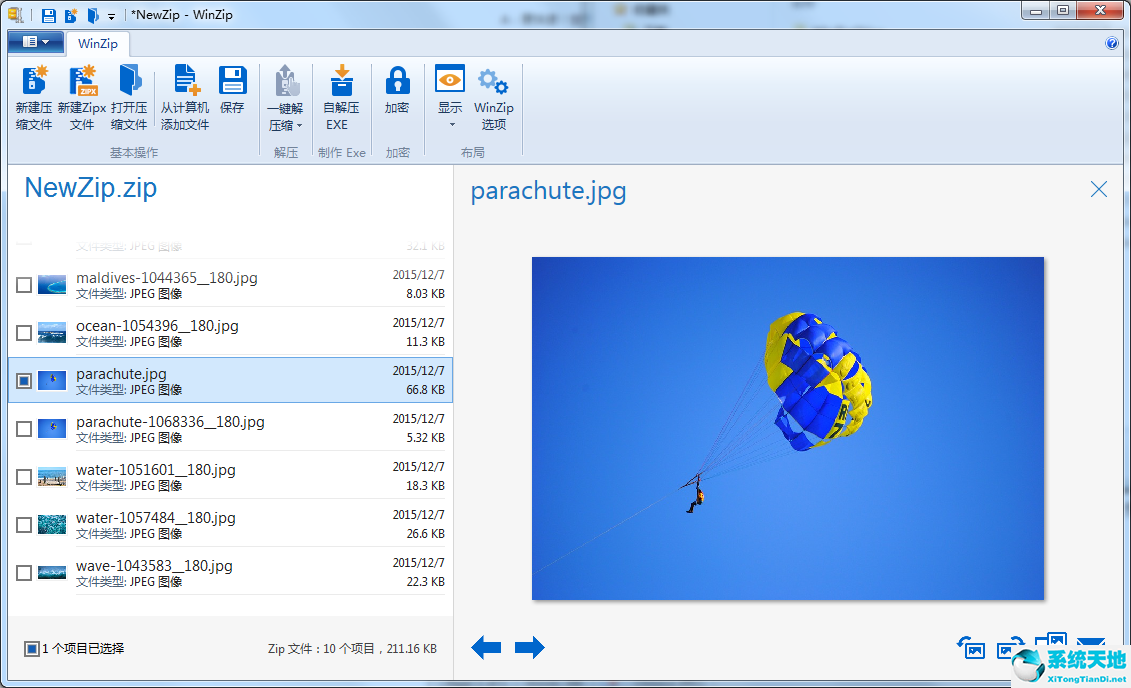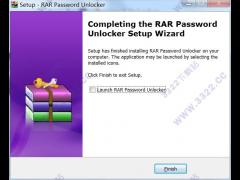WinZip 26.0.14575.0 正式版
- 软件授权: 免费软件
- 软件类型: 国产软件
- 软件语言: 简体中文
- 更新时间: 2022-04-28
- 软件评分:
- 软件大小:
- 应用平台: WinXP/Win7/Win8/Win10
WinZip官方版是一款实用的压缩解压软件。WinZip最新版内置文件预览功能,可以直接查看 Word、Excel、PPT、PDF、图片和音频类等文件。WinZip官方版可以使用 128 位和 256 位 AES 高级加密算法,能够让文件的加密达到军事级别的程度。同时支持数据自动备份与Windows 7的无缝集成技术。
基本简介
WinZip是早期windows系统上非常经典的压缩解压程序,默认中文语言,支持 ZIP、CAB、TAR、GZIP、MIME等多种压缩格式文件,小编测试后发现WinZip也支持iso甚至exe文件解压,的确很强大。winzip特点是能它紧密地与Windows 资源管理器相集成,具有拖放文件操作的功能,不用打开资源管理器而进行压缩 / 解压缩。

软件特色
1、winzip免费版支持打开 Zip、Zipx、7z、rar 和 LHA 等多种格式的文件。
2、内置文件预览功能,可以直接查看 Word、Excel、PPT、PDF、图片和音频类等文件。
3、winzip免费版使用 128 位和 256 位 AES 高级加密算法,能够让文件的加密达到军事级别的程度。

使用方法
添加文件
1、首先从系统的资源管理器中找到需要压缩的文件或文件夹,单击鼠标右键,从弹出菜单上选择“winzip”→“Add to Zip file”。
2、在弹出的窗口中填上压缩后的文件名,按下“Add”按钮便可开始压缩(图1)。
3、压缩完成,硬盘上会生成一个新的压缩文件,文件后缀名为zip。
解压缩界面
1、 在系统的资源管理器中,用鼠标右键单击某个zip格式的压缩文件,在弹出菜单上选择“WinZip”→“Extract to folder”,打开“winzip Extract”窗口

2、 在“Folders/drives”框中选中某个文件夹,再按下“Extract”按钮,就可以将压缩文件解压至其中。
常见问题
问:如何使用WinZip直接预览文件?
答:打开窗口,在窗口右下角有一个预览图标,点击预览按钮就可以直接预览完整内容了。
问:Zipx格式和Zip格式有何区别?
答:Zipx格式的文件是 WinZip特有的一种压缩格式,这种压缩格式优势在于,针对不同的文件,采用不用的压缩算法,用合适的方式提供问文件的压缩比率。使用合适的方式创建的Zipx文件比Zip文件的大小更小。

问:听说WinZip可以直接预览文件,它该怎么使用呢?
答:直接预览文件指的是,在WinZip内部可以直接查看本地的或者压缩文件中的 Word、Excel、PPT、PDF、图片和音频类等文件。当你浏览这些文件时,在窗口右下角会出现一个预览图标,点击预览图标就可以直接预览文件完整内容啦。